説明機能仕様ダウンロード画像使い方
CD / DVD / Blu-ray に対応したシンプルで軽量なライティングソフト
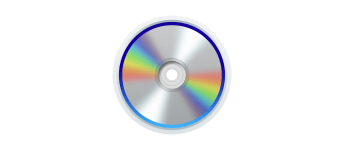
CD / DVD / Blu-ray にイメージファイルを書き込むことができる軽量でシンプルなライティングソフト。書き込みのほかに、ディスクをイメージファイルに保存したり、ディスクの消去やドライブ情報の表示などを行うことができます。
Homa Imager .NET の概要
Homa Imager .NET は、CD、DVD、および Bluray ディスクを完全にサポートする軽量の書き込みソフトウェアです。
Homa Imager .NET の機能
Homa Imager .NET の主な機能です。
| 機能 | 概要 |
|---|---|
| メイン機能 | CD / DVD / Blu-ray ライティングソフト |
| 機能詳細 | ・イメージファイルを CD / DVD / Blu-ray に書き込み ・ディスクをイメージに保存 ・ディスクの消去 ・ディスク情報の表示 ・ドライブ情報の表示 ・リージョンコードの表示 |
CD / DVD / Blu-ray に対応した書き込みソフト
Homa Imager .NET は、インストールを必要とせず、ソフトウェアを実行するだけでシステムにフットプリントを残さない、非常に小さく、高速で、フル機能を備えたライティングソフトです。
CD / DVD / Blu-ray ディスクに ISO や CUE 形式のイメージファイルを書き込んだり、書き換え可能なディスクを消去したり、ディスクをバックアップしてイメージファイルに保存することができます。
ディスクやドライブ情報を表示できます
Homa Imager .NET を使用すると、シンプルなユーザーインターフェイスと最速の書き込みアルゴリズムを使用して時間を節約できます。
また、ドライブに挿入されているメディアの情報(容量やセッションなど)を表示したり、ドライブの名称やシリアルナンバーなどの情報を確認したり、ドライブが対応しているメディアの種類などを確認することができます。
シンプルで使いやすいライティングソフト
Homa Imager .NET は、CD / DVD / Blu-ray に対応した、シンプルで使いやすい軽量なライティングソフトです。イメージファイルをあらゆる種類のメディアに書き込むことができます。
機能
- CD、DVD、Blu-ray 書き込みのサポート
- 標準、2層、大容量メディアの 書き込み
- M-Disc、RAMドライブの書き込み
- 可能な最速の書き込みアルゴリズム
- イメージファイルの書き込み
- ディスクをイメージに保存
- ディスクの消去
- ディスク情報の表示
- ドライブ情報の表示
- リージョンコードの表示
使い方
インストール
1.インストール
- インストーラを実行するとインストールされます。
基本的な使い方
1. 基本的な使い方
- Homa Imager .NET を起動すると、各機能にアクセスできます。
・Burn Image:イメージを書き込む
・Make Image:ディスクをイメージファイルで保存する
・Erase Disc:ディスクを消去する
・Disc Info:ディスク情報の表示
・Drive Info:ドライブ情報の表示
・Drive Data:ドライブデータ(対応メディア)の表示
・Region Code:リージョンコードの表示
・Updates:更新する
・About:ソフトウェア情報
・Make Image:ディスクをイメージファイルで保存する
・Erase Disc:ディスクを消去する
・Disc Info:ディスク情報の表示
・Drive Info:ドライブ情報の表示
・Drive Data:ドライブデータ(対応メディア)の表示
・Region Code:リージョンコードの表示
・Updates:更新する
・About:ソフトウェア情報
2.イメージファイルをディスクに書き込む
- メイン画面の[Burn Image]をクリックします。
- [Open Image]ボタンをクリックして書き込むイメージファイルを選択します。
- [Copy]をクリックすると書き込みを開始します。
3.ディスクをイメージに保存する
- メイン画面の[Make Image]をクリックします。
- [Copy]ボタンを押して保存先を指定すると、イメージの作成が開始します。
4.ディスクを消去する
- メイン画面の[Erase Disc]を選択します。
- ドロップダウンからドライブを選択します。
- 緑色のボタンをクリックして、消去方法と完了後の動作を選択します。
- [Erase]ボタンをクリックすると消去を開始します。

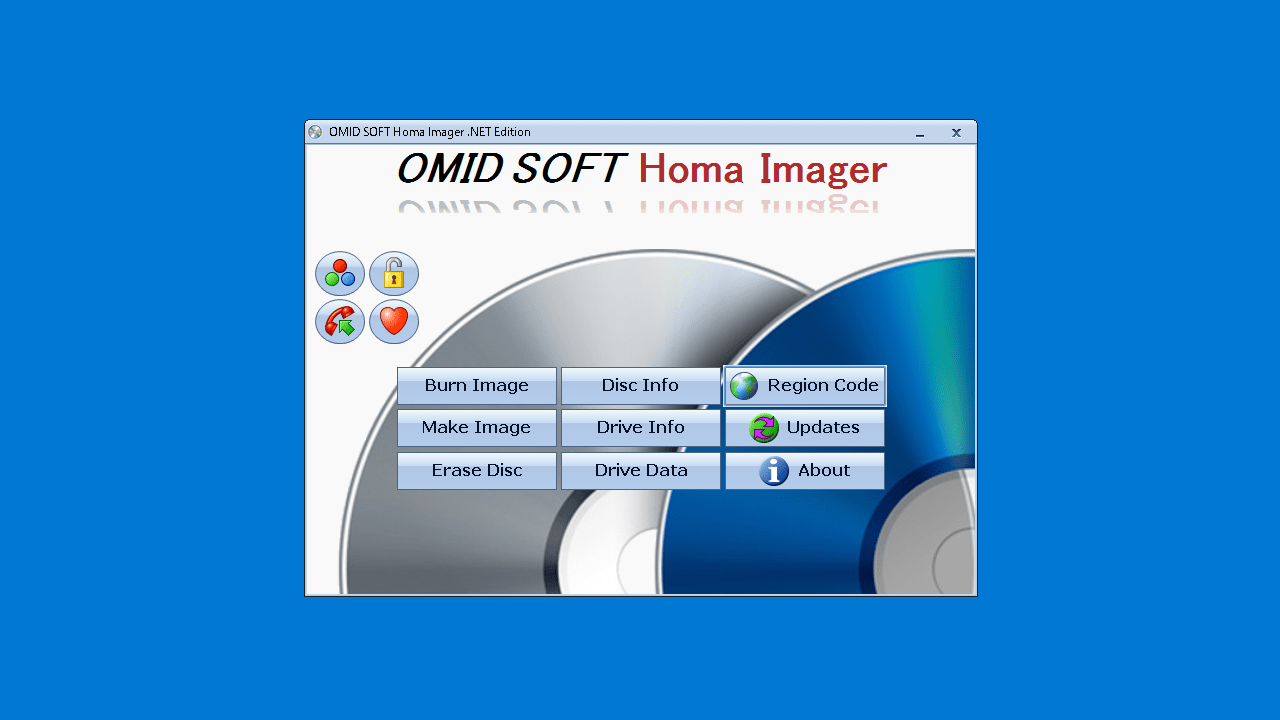
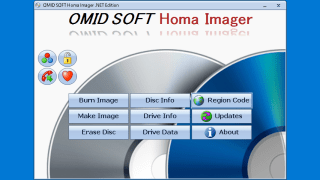
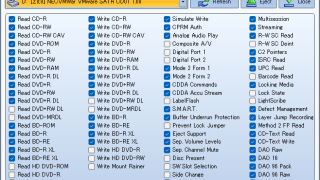
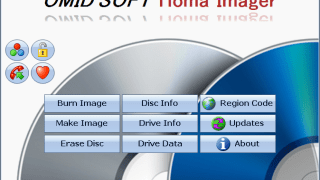
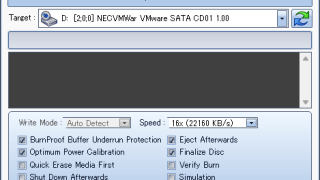
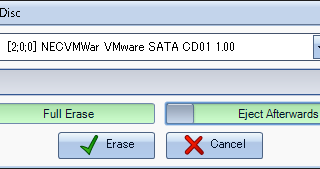
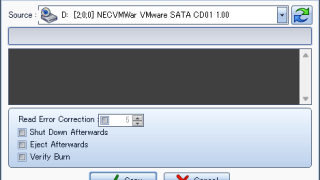
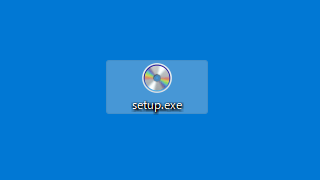
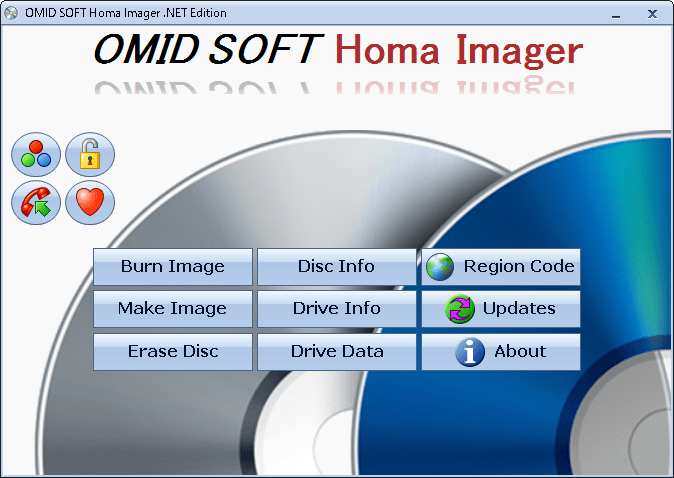
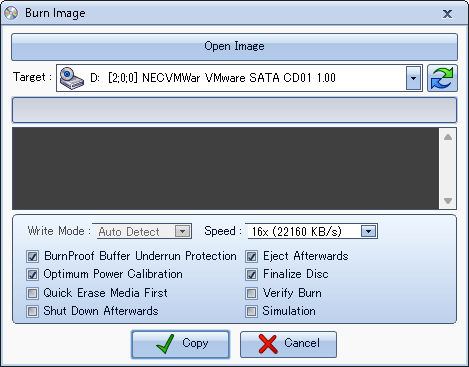
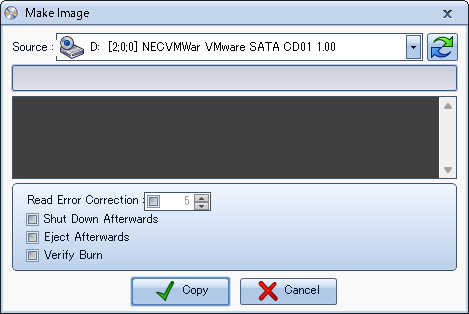
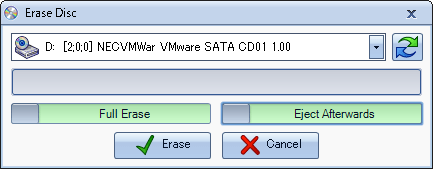
Homa Imager .NET は、どなたでも無料で利用できます。